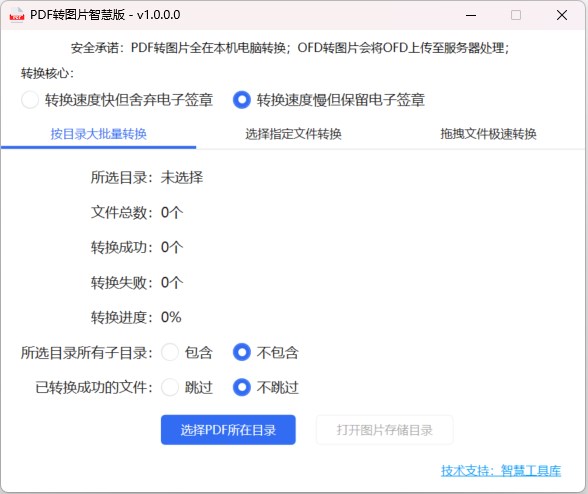
Modo 1: Conversão em massa por catálogo
Cenário de aplicação: grandes quantidades de PDF (por exemplo, milhares) precisam de ser rapidamente convertidas em imagens
Utilização:
- Clicar no botão: selecionar o diretório onde se encontra o PDF
- Selecionar um grande número de ficheiros PDF na pasta
- Depois de selecionar a pasta, o sistema processa automaticamente, aguardando a conclusão do processamento
- Clique para abrir o diretório de armazenamento de imagens e visualizar as imagens convertidas
Sugestões: O sistema adicionará automaticamente uma nova pasta PDFToImg no diretório selecionado para armazenar as imagens convertidas.
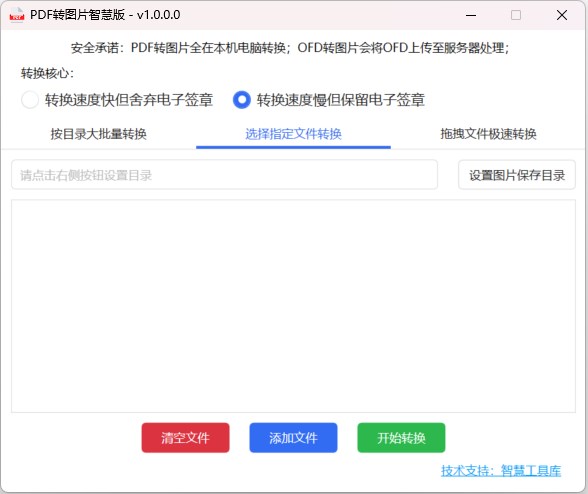
Modo 2: Selecionar um ficheiro específico para converter
Cenário de aplicação: Existem vários PDFs distribuídos em pastas diferentes.
Utilização:
- Clique no botão: adicionar ficheiros, adicionar o pdf a ser convertido à lista a ser convertida (i.e.: área em branco), ou prima e mantenha premido o ficheiro pdf a ser convertido, arrastando-o diretamente para a lista de software a ser convertido (i.e.: área em branco)
- Clique no botão: definir o diretório de gravação de imagens, escolher a pasta de gravação de imagens.
- Clique no botão: iniciar a conversão
- Aguardar a conclusão do processamento
Sugestões: Clique em Empty File (Esvaziar ficheiro) para esvaziar a lista de ficheiros a converter.
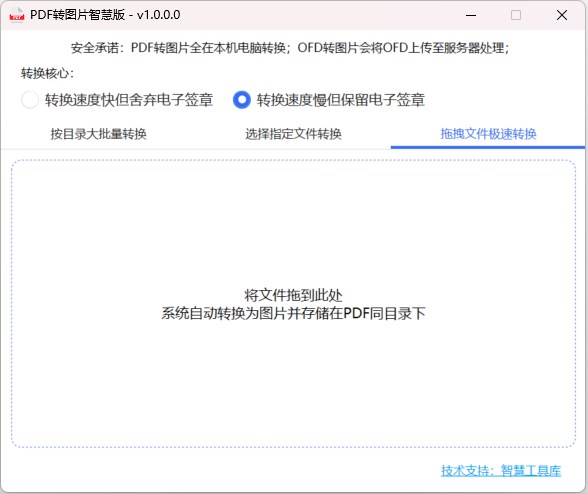
Modo 3: Arrastar e largar ficheiros para uma conversão de alta velocidade
Cenário de aplicação: a procura de velocidade, a necessidade de converter menos ficheiros pdf ou ofd
Utilização:
- Prima e mantenha premido o ficheiro pdf ou ofd a converter e arraste-o para a área indicada na figura acima.
- Aguarde que o sistema processe, o sistema criará automaticamente um ficheiro de imagem com o mesmo nome no catálogo onde se encontra o ficheiro PDF ou OFD.
Conselhos quentes: não é necessário esvaziar a lista de resultados da conversão após cada conversão; da próxima vez que arrastar o ficheiro, o sistema esvaziará automaticamente.
Como adicionar ficheiros OFD?
Consulte a imagem abaixo, mude o tipo de ficheiro no canto inferior direito da caixa de diálogo de seleção de ficheiros.
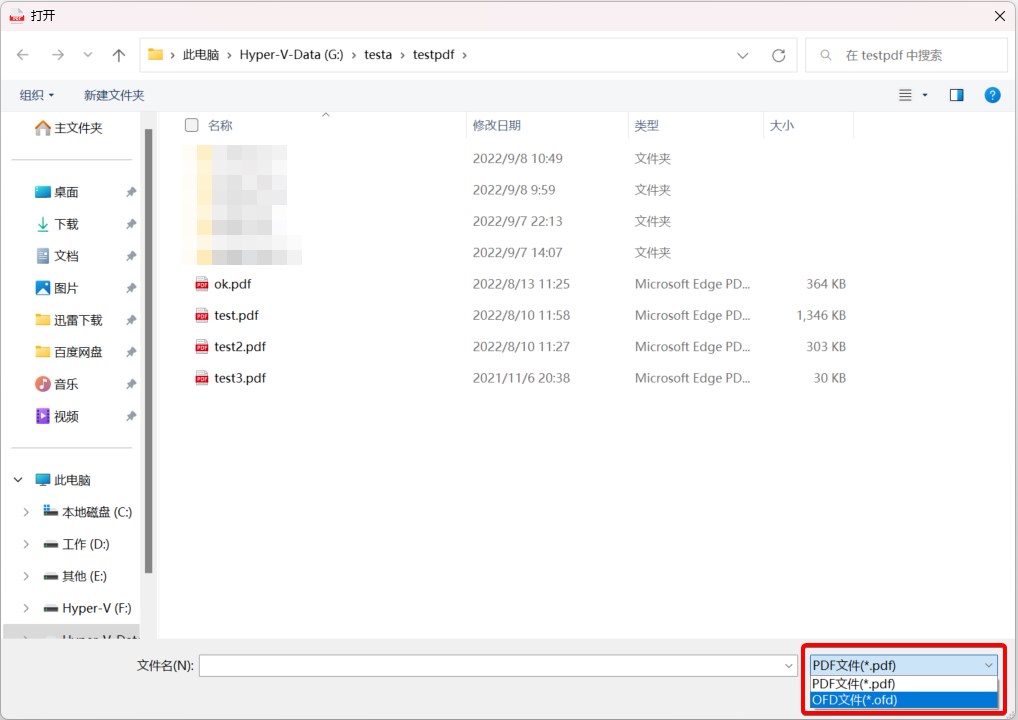
O sistema dispõe de dois núcleos de conversão:
Núcleo 1: velocidade de conversão rápida, mas elimina a assinatura eletrónica
Núcleo 2: velocidade de conversão lenta, mas mantém a assinatura eletrónica
O que é uma assinatura eletrónica?
As facturas electrónicas têm um selo unitário no canto inferior direito, ou os contratos electrónicos também têm um selo unitário, acima do "selo vermelho" que é a assinatura eletrónica.
* PDF para imagem para a função local, na conversão do seu próprio computador, não será carregado para o servidor, 100% seguro!
* OFD para imagem, o software será o primeiro OFD carregado para o servidor, há um servidor após a conclusão da conversão passada para o software, o servidor não retém o arquivo OFD original, segurança de dados, por favor, tenha certeza de que o uso.
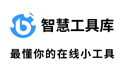

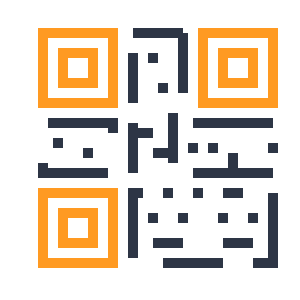
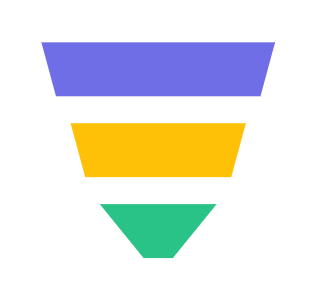

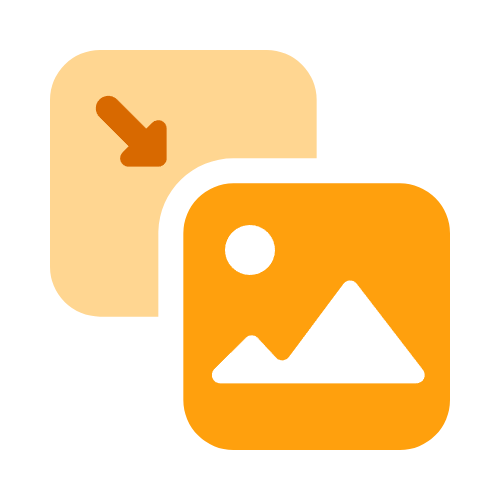


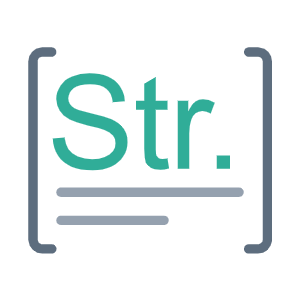
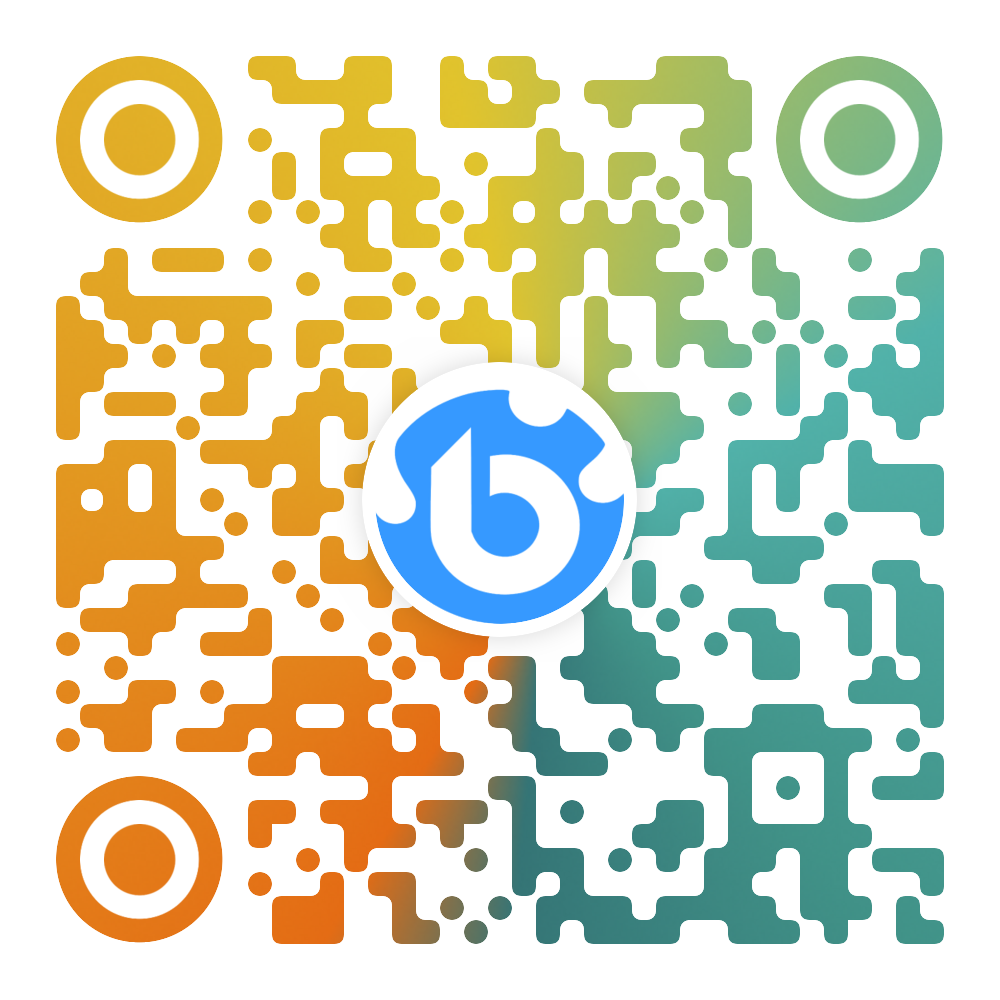
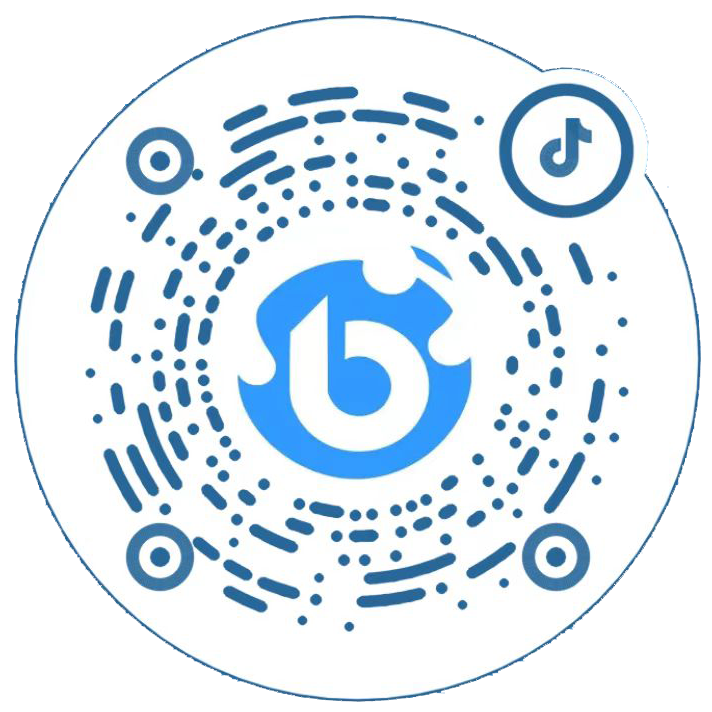
 鄂公网安备 42010202002647号
鄂公网安备 42010202002647号